8.3. 在目录服务器中配置日志文件
目录服务器将事件记录到日志文件。使用这些文件来对目录活动进行故障排除、监控和分析。
在目录服务器中,您可以启用或禁用日志记录,配置日志级别,定义日志记录策略、压缩日志文件和执行其他操作。
8.3.1. 目录服务器中的日志文件类型
目录服务器有以下存储 /var/log/dirsrv/slapd-<instance_name>/ 目录的日志文件 类型:
- 访问日志(访问)。默认启用
- 包含有关客户端连接和尝试目录服务器实例的连接的信息。请注意,由于访问日志被缓冲,所以您可以注意到在服务器发生事件以及事件在日志中记录的时间之间有一个差异。
- 错误日志(错误)。默认启用
- 包含目录在正常操作期间遇到的错误和事件的详细消息。
如果目录服务器无法将消息写入错误日志文件,服务器会向 syslog 服务发送错误消息,然后退出。
- 审计日志(audit)。默认禁用
-
记录对每个数据库和服务器配置所做的更改。如果启用审计日志记录,目录服务器只记录对审计日志文件的成功操作。
- 审计失败日志(auditfail)。默认禁用
-
记录失败的更改操作。使用默认设置,目录服务器将失败的操作写入与审计日志相同的文件。要将失败的操作写入单独的文件,请在
nsslapd-auditfaillog配置属性中设置到这个文件的路径。详情请查看 nsslapd-auditfaillog 部分。 - 安全日志(security)。默认启用
- 记录身份验证事件、授权问题、DoS/TCP 攻击和其他安全事件。
有关目录服务器日志文件的详情,请参考 日志文件参考。
8.3.2. 显示日志文件
您可以使用命令行或 Web 控制台显示 Directory Server 日志文件。
8.3.2.1. 使用命令行显示日志文件
使用 Red Hat Enterprise Linux 中包含的实用程序(如 less、和 cat )查看日志文件。
先决条件
- 您启用了日志,如 使用命令行启用或禁用日志记录 中所述。
流程
要显示日志文件,请使用以下命令:
less /var/log/dirsrv/slapd-<instance_name>/access less /var/log/dirsrv/slapd-<instance_name>/errors less /var/log/dirsrv/slapd-<instance_name>/audit less /var/log/dirsrv/slapd-<instance_name>/access less /var/log/dirsrv/slapd-<instance_name>/security
# less /var/log/dirsrv/slapd-<instance_name>/access # less /var/log/dirsrv/slapd-<instance_name>/errors # less /var/log/dirsrv/slapd-<instance_name>/audit # less /var/log/dirsrv/slapd-<instance_name>/access # less /var/log/dirsrv/slapd-<instance_name>/securityCopy to Clipboard Copied! Toggle word wrap Toggle overflow 请注意,默认情况下,审计日志和审计失败的日志操作会记录到同一文件中。
要显示日志文件的位置,请使用以下命令:
Copy to Clipboard Copied! Toggle word wrap Toggle overflow 注意如果您还没有为指定的日志类型启用日志记录,目录服务器不会创建对应的日志文件。
8.3.2.2. 使用 Web 控制台显示日志文件
要查看目录服务器日志文件,请使用 Web 控制台的 选项卡。
先决条件
- 已登陆到 web 控制台。
流程
- 选择实例。
-
导航到
。 在日志类型列表中,选择您要显示的日志:
可选:将以下设置应用到日志查看器:
- 设置要显示的记录数。
- 选择" 持续刷新 "来启用自动显示新日志条目。
- 点 按钮应用更改。
8.3.3. 启用或禁用日志记录
默认情况下,Directory 服务器启用访问、错误、安全日志记录并禁用审计和审计失败日志记录。
- 重要
- 每个 2000 访问目录都会将访问日志文件大约增加 1 MB。但是,在禁用访问日志前,请考虑此信息可以帮助对问题进行故障排除。
8.3.3.1. 使用命令行启用或禁用日志记录
使用 dsconf config replace 命令修改管理目录服务器日志记录功能的 cn=config DN 条目中的以下属性:
-
nsslapd-accesslog-logging-enabled(access log) -
nsslapd-errorlog-logging-enabled(error log) -
nsslapd-auditlog-logging-enabled(audit log) -
nsslapd-auditfaillog-logging-enabled(audit fail log) -
nsslapd-securitylog-logging-enabled(security log)
流程
要在
上启用日志记录,请将对应的属性值设置为。例如,使用以下命令启用审计日志记录:dsconf <instance_name> config replace nsslapd-auditlog-logging-enabled=on
# dsconf <instance_name> config replace nsslapd-auditlog-logging-enabled=onCopy to Clipboard Copied! Toggle word wrap Toggle overflow 注意确保
nsslapd-auditlog属性包含有效的路径和日志文件的文件名。否则,您无法启用日志记录。要禁用日志记录,请将对应的属性设置为
off。例如,使用以下命令禁用错误日志:dsconf <instance_name> config replace nsslapd-errorlog-logging-enabled=off
# dsconf <instance_name> config replace nsslapd-errorlog-logging-enabled=offCopy to Clipboard Copied! Toggle word wrap Toggle overflow 当您禁用日志记录时,Directory 服务器会停止将新事件记录到日志文件中。但是,日志文件保留在
/var/log/dirsrv/slapd- <instance_name>/目录中。
验证
检查日志目录现在包含日志文件:
Copy to Clipboard Copied! Toggle word wrap Toggle overflow
8.3.3.2. 使用 Web 控制台启用或禁用日志记录
要为实例启用或禁用日志记录,请使用 web 控制台中的 选项卡。
先决条件
- 已登陆到 web 控制台。
流程
- 选择实例。
-
导航到
。 - 选择您要配置的日志类型,例如 Access Log。
- 为所选日志类型启用或禁用日志记录。
- 可选:配置其他设置,如日志级别、日志轮转策略、日志格式和日志缓冲。
- 点 按钮应用更改。
验证
-
进入到
,并查看 Directory 服务器现在是否记录事件。
8.3.4. 定义日志轮转策略
目录服务器定期轮转当前日志文件并创建一个新文件。但是,您可以使用命令行或 Web 控制台设置轮转策略来更改默认行为。
您可以管理以下轮转设置:
- 最多的日志数
-
设置要保留的日志文件的最大数量。当达到文件数量时,Directory 服务器会在创建新文件之前删除最旧的日志文件。默认情况下,访问日志为
10,其他日志为1。 - 最大日志大小(以 MB 为单位)
-
在轮转日志文件前,以 MB 为单位设置日志文件的最大大小。默认情况下,所有日志都是
100MB。 - 在每次创建新日志
- 设置日志文件的最长期限。默认情况下,Directory 服务器每周会轮转所有日志。
- 天时间
- 设置日志文件轮转的时间。默认情况下,所有日志都不启用此设置。
- 访问模式
-
访问模式对新创建的日志文件设置文件权限。默认情况下,所有日志都为
600。
8.3.4.1. 使用命令行配置日志轮转策略
您可以使用 dsconf config replace 命令修改管理轮转策略的 cn=config DN 条目中的以下属性:
| 访问日志 | 错误日志 | 审计日志 | 审计失败日志 | 安全日志 | |
|---|---|---|---|---|---|
| 最多的日志数 | nsslapd-accesslog-maxlogsperdir | nsslapd-errorlog-maxlogsperdir | nsslapd-auditlog-maxlogsperdir | nsslapd-auditfaillog-maxlogsperdir | nsslapd-securitylog-maxlogsperdir |
| 最大日志大小(以 MB 为单位) | nsslapd-accesslog-maxlogsize | nsslapd-errorlog-maxlogsize | nsslapd-auditlog-maxlogsize | nsslapd-auditfaillog-maxlogsize | nsslapd-securitylog-maxlogsize |
| 在每次创建新日志 | nsslapd-accesslog-logrotationtime, nsslapd-accesslog-logrotationtimeunit | nsslapd-errorlog-logrotationtime, nsslapd-errorlog-logrotationtimeunit | nsslapd-auditlog-logrotationtime, nsslapd-auditlog-logrotationtimeunit | nsslapd-auditfaillog-logrotationtime, nsslapd-auditfaillog-logrotationtimeunit | nsslapd-securitylog-logrotationtime, nsslapd-securitylog-logrotationtimeunit |
| 天时间 | nsslapd-accesslog-logrotationsynchour, nsslapd-accesslog-logrotationsyncmin | nsslapd-errorlog-logrotationsynchour, nsslapd-errorlog-logrotationsyncmin | nsslapd-auditlog-logrotationsynchour, nsslapd-auditlog-logrotationsyncmin | nsslapd-auditfaillog-logrotationsynchour, nsslapd-auditfaillog-logrotationsyncmin | nsslapd-securitylog-logrotationsynchour, nsslapd-securitylog-logrotationsyncmin |
| 访问模式 | nsslapd-accesslog-mode | nsslapd-errorlog-mode | nsslapd-auditlog-mode | nsslapd-auditfaillog-mode | nsslapd-securitylog-mode |
流程
要将错误日志配置为使用访问模式 600,以保持最大 2 个日志,并使用 100 MB 或每 5 天轮转日志文件,请输入:
dsconf <instance_name> config replace nsslapd-errorlog-mode=600 nsslapd-errorlog-maxlogsperdir=2 nsslapd-errorlog-maxlogsize=100 nsslapd-errorlog-logrotationtime=5 nsslapd-errorlog-logrotationtimeunit=day
# dsconf <instance_name> config replace nsslapd-errorlog-mode=600 nsslapd-errorlog-maxlogsperdir=2 nsslapd-errorlog-maxlogsize=100 nsslapd-errorlog-logrotationtime=5 nsslapd-errorlog-logrotationtimeunit=dayCopy to Clipboard Copied! Toggle word wrap Toggle overflow 有关轮转策略属性的详情,请参阅 Core server configuration attributes description 中的对应部分。
8.3.4.2. 使用 Web 控制台配置日志轮转策略
要定期归档当前日志文件并创建一个新日志文件,请使用 Web 控制台设置日志文件轮转策略。
先决条件
- 已登陆到 web 控制台。
流程
- 选择实例。
导航到
并选择日志类型,例如 Error Log。此时会打开 Error Log Settings 页面。
- 点 Rotation Policy 选项卡。
配置轮转策略参数。例如,设置最多 3 个日志文件、日志大小最多 110 MB,以及每 3 天创建新日志文件。
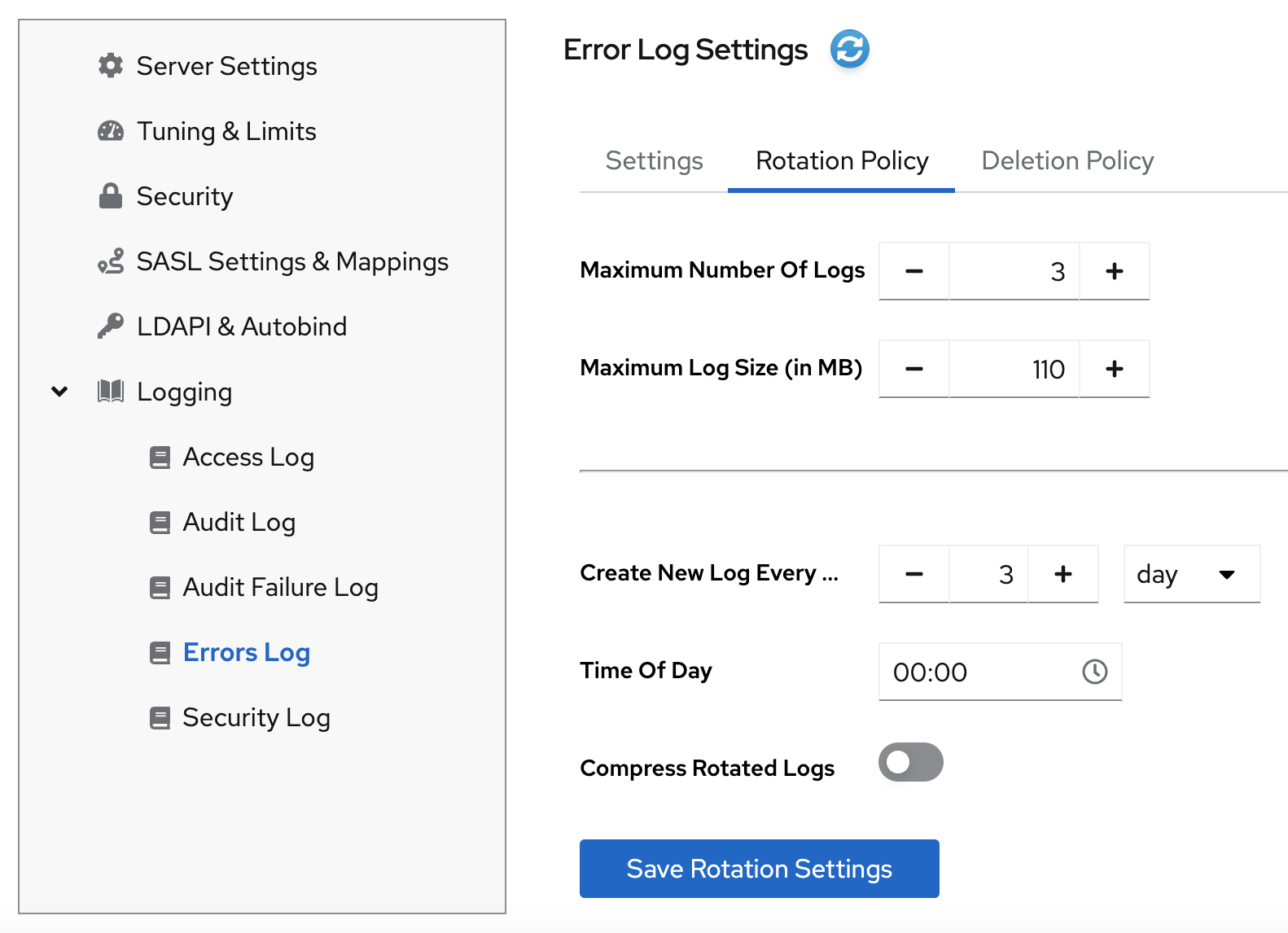
- 点 按钮应用更改。
8.3.5. 定义日志删除策略
如果您设置了删除策略,目录服务器会自动删除旧的归档日志文件。
只有在设置了日志文件轮转策略时,才能设置日志文件删除策略。目录服务器在日志轮转时应用删除策略。
您可以设置以下配置属性来管理日志文件删除策略:
- 日志存档超过(以 MB 为单位)
- 如果一种类型的日志文件的大小超过配置的值,则此类型的最旧的日志文件会被自动删除。
- 可用磁盘空间(以 MB 为单位)
- 当可用磁盘空间达到这个值时,最旧的归档日志文件会被自动删除。
- 日志文件早于
- 当日志文件早于配置的时间时,它会被自动删除。
8.3.5.1. 使用命令行配置日志删除策略
您可以使用 dsconf config replace 命令修改管理删除策略的 cn=config DN 条目中的以下属性:
| 访问日志 | 错误日志 | 审计日志 | 审计失败日志 | 安全日志 | |
|---|---|---|---|---|---|
| 日志存档超过(以 MB 为单位) | nsslapd-accesslog-logmaxdiskspace | nsslapd-errorlog-logmaxdiskspace | nsslapd-auditlog-logmaxdiskspace | nsslapd-auditfaillog-logmaxdiskspace | nsslapd-securitylog-logmaxdiskspace |
| 可用磁盘空间(以 MB 为单位) | nsslapd-accesslog-logminfreediskspace | nsslapd-errorlog-logminfreediskspace | nsslapd-auditlog-logminfreediskspace | nsslapd-auditfaillog-logminfreediskspace | nsslapd-securitylog-logminfreediskspace |
| 日志文件早于 | nsslapd-accesslog-logexpirationtime, nsslapd-accesslog-logexpirationtimeunit | nsslapd-errorlog-logminfreediskspace, nsslapd-errorlog-logexpirationtimeunit | nsslapd-auditlog-logminfreediskspace, nsslapd-auditlog-logexpirationtimeunit | nsslapd-auditfaillog-logminfreediskspace, nsslapd-auditfaillog-logexpirationtimeunit | nsslapd-securitylog-logminfreediskspace, nsslapd-securitylog-logexpirationtimeunit |
流程
例如,如果所有访问日志文件的总大小超过 500 MB,则自动删除最旧的访问日志文件,请输入:
dsconf <instance_name> config replace nsslapd-accesslog-logmaxdiskspace=500
# dsconf <instance_name> config replace nsslapd-accesslog-logmaxdiskspace=500Copy to Clipboard Copied! Toggle word wrap Toggle overflow 有关删除策略属性的详情,请参阅 Core server configuration attributes description 中的对应部分。
8.3.5.2. 使用 Web 控制台配置日志删除策略
要自动删除旧的归档日志文件,请使用 Web 控制台设置日志删除策略。
先决条件
- 已登陆到 web 控制台。
流程
- 选择实例。
-
导航到
并选择日志类型,例如 Access Log。此时会打开 Access Log Settings 页面。 - 点 删除策略选项卡。
配置删除策略参数。例如,将最大归档大小设置为 600 MB,日志文件年龄设置为 3 周。

- 点 按钮应用更改。
8.3.6. 手动日志文件轮转
只有在您没有配置自动日志文件轮转或删除策略时,才能手动轮转日志文件。
流程
停止实例:
dsctl <instance_name> stop
# dsctl <instance_name> stopCopy to Clipboard Copied! Toggle word wrap Toggle overflow -
进入日志文件目录。默认情况下,Directory 服务器将访问、错误、审计、审计失败日志和安全文件存储在
/var/log/dirsrv/slapd-instance/目录中。 - 移动或重命名您要轮转的日志文件,使其可用于未来的参考。
启动实例:
dsctl <instance_name> restart
# dsctl <instance_name> restartCopy to Clipboard Copied! Toggle word wrap Toggle overflow
8.3.7. 配置目录服务器日志文件格式
使用命令行自定义访问、错误、审计和审计失败日志格式。目录服务器支持以下日志格式:
- 默认(原始纯文本)
- JSON
- JSON (pretty)
请注意,当您切换到新的日志记录格式时,Directory 服务器会轮转当前日志。
安全日志只有 JSON 格式。
先决条件
- 您有 root 权限。
流程
配置目录服务器日志文件所需的格式。例如,要让日志记录更易由标准解析工具使用,请将日志格式设置为 JSON:
要设置访问日志的格式,请运行:
dsconf <instance_name> logging access set log-format json
# dsconf <instance_name> logging access set log-format jsonCopy to Clipboard Copied! Toggle word wrap Toggle overflow 命令将
nsslapd-accesslog-log-format属性设置为json。有关属性的详情,请查看参考文档中的 nsslapd-accesslog-log-format 描述。要设置错误日志记录的格式,请运行:
dsconf <instance_name> logging error set log-format json
# dsconf <instance_name> logging error set log-format jsonCopy to Clipboard Copied! Toggle word wrap Toggle overflow 命令将
nsslapd-errorlog-json-format属性设置为json。有关属性的详情,请查看参考文档中的 nsslapd-errorlog-json-format 描述。要设置审计和审核失败日志的格式,请运行:
dsconf <instance_name> logging audit set log-format json
# dsconf <instance_name> logging audit set log-format jsonCopy to Clipboard Copied! Toggle word wrap Toggle overflow 命令将
nsslapd-auditlog-log-format属性设置为json。有关属性的详情,请查看参考文档中的 nsslapd-auditlog-log-format 描述。
可选:如果您不希望默认的
%FT%T格式(2025-11-31T17:25:01),请在日志中自定义时间戳格式。例如,您需要访问日志中时间戳的%DT%T(11/31/25T17:25:01)格式:dsconf <instance_name> logging access set time-format %DT%T
# dsconf <instance_name> logging access set time-format %DT%TCopy to Clipboard Copied! Toggle word wrap Toggle overflow 命令将
nsslapd-accesslog-time-format属性设置为%DT%T。
验证
使用
dsconf logging < log_file_type> get 命令显示日志记录详情。例如,显示访问日志详情:dsconf <instance_name> logging access get
# dsconf <instance_name> logging access getCopy to Clipboard Copied! Toggle word wrap Toggle overflow Copy to Clipboard Copied! Toggle word wrap Toggle overflow
8.3.8. 配置日志级别
要管理详细日志的方式,以及记录的信息量,您可以为访问日志记录和错误日志指定日志级别。
更改默认日志级别可能会导致日志文件非常大。红帽建议不要 更改默认日志记录值,而无需由红帽技术支持这样做。
8.3.8.1. 使用命令行配置日志级别
您可以通过设置以下配置属性来调整日志级别:
-
访问日志的
nsslapd-accesslog-level -
错误日志的
nsslapd-errorlog-level
使用 dsconf config replace 命令修改日志级别属性。属性值是 additive :例如,如果您设置了日志级别 12,它包括级别 8 和 4。
先决条件
- 启用了访问和错误日志记录。
流程
要为 访问日志启用日志记录内部访问操作 (4 + 256)和日志,请使用以下命令将
nsslapd-accesslog-level属性设置为 260 (4 + 256):dsconf <instance_name> config replace nsslapd-accesslog-level=260
# dsconf <instance_name> config replace nsslapd-accesslog-level=260Copy to Clipboard Copied! Toggle word wrap Toggle overflow 要为错误日志启用 搜索过滤器日志记录 (32)和配置文件 处理 (64)日志级别,请使用以下命令将
nsslapd-errorlog-level属性设置为 96 (32 + 64):dsconf <instance_name> config replace nsslapd-errorlog-level=96
# dsconf <instance_name> config replace nsslapd-errorlog-level=96Copy to Clipboard Copied! Toggle word wrap Toggle overflow
验证
当您将访问日志级别设置为日志记录内部访问 操作(4) 时,执行以下操作来查看目录服务器是否启动了记录内部访问事件:
使用以下命令重启实例来触发内部事件:
dsctl <instance_name> restart Instance "<instance_name>" has been restarted
# dsctl <instance_name> restart Instance "<instance_name>" has been restartedCopy to Clipboard Copied! Toggle word wrap Toggle overflow 查看访问日志文件并查找内部操作记录:
cat /var/log/dirsrv/slapd-instance_name/access ... [08/Nov/2022:16:29:05.556977401 -0500] conn=2 (Internal) op=1(1)(1) SRCH base="cn=config,cn=WritersData,cn=ldbm database,cn=plugins,cn=config" scope=1 filter="objectclass=vlvsearch" attrs=ALL [08/Nov/2022:16:29:05.557250374 -0500] conn=2 (Internal) op=1(1)(1) RESULT err=0 tag=48 nentries=0 wtime=0.000016828 optime=0.000274854 etime=0.000288952 ...
# cat /var/log/dirsrv/slapd-instance_name/access ... [08/Nov/2022:16:29:05.556977401 -0500] conn=2 (Internal) op=1(1)(1) SRCH base="cn=config,cn=WritersData,cn=ldbm database,cn=plugins,cn=config" scope=1 filter="objectclass=vlvsearch" attrs=ALL [08/Nov/2022:16:29:05.557250374 -0500] conn=2 (Internal) op=1(1)(1) RESULT err=0 tag=48 nentries=0 wtime=0.000016828 optime=0.000274854 etime=0.000288952 ...Copy to Clipboard Copied! Toggle word wrap Toggle overflow
8.3.8.2. 使用 Web 控制台配置日志级别
要管理详细日志的方式,请指定访问日志记录的日志级别和错误日志记录。
先决条件
- 已登陆到 web 控制台。
- 启用了访问和错误日志记录。
流程
- 选择实例。
-
导航到
。 -
选择日志类型,例如
Access Log。 单击 按钮,以查看日志类型的所有可用日志级别。
-
选择日志级别,如
Default Logging和Internal Operations级别。 - 点 按钮应用更改。
验证
要查看 Directory 服务器是否启动了记录内部访问事件,请执行以下操作:
- 单击 按钮,然后选择 来重新启动实例。目录服务器重启实例并生成内部事件。
-
导航到
。 刷新访问日志并查看记录的内部事件:
[08/Nov/2022:17:04:17.035502206 -0500] conn=6 (Internal) op=1(2)(1) SRCH base="cn=config,cn=Example database,cn=ldbm database,cn=plugins,cn=config" scope=1 filter="objectclass=vlvsearch" attrs=ALL [08/Nov/2022:17:04:17.035579829 -0500] conn=6 (Internal) op=1(2)(1) RESULT err=0 tag=48 nentries=0 wtime=0.000004563 optime=0.000078000 etime=0.000081911
[08/Nov/2022:17:04:17.035502206 -0500] conn=6 (Internal) op=1(2)(1) SRCH base="cn=config,cn=Example database,cn=ldbm database,cn=plugins,cn=config" scope=1 filter="objectclass=vlvsearch" attrs=ALL [08/Nov/2022:17:04:17.035579829 -0500] conn=6 (Internal) op=1(2)(1) RESULT err=0 tag=48 nentries=0 wtime=0.000004563 optime=0.000078000 etime=0.000081911Copy to Clipboard Copied! Toggle word wrap Toggle overflow
8.3.9. 为插件配置日志记录
默认情况下,Directory 服务器 不会记录 插件启动的内部事件。要调试插件操作,您可以为所有插件或特定插件启用访问和审计日志记录。
8.3.9.1. 为所有插件配置日志记录
使用 nsslapd-plugin-logging 属性为所有插件配置日志记录。
流程
要为所有插件启用访问和审计日志记录,请使用以下命令:
dsconf <instance_name> config replace nsslapd-plugin-logging=on
# dsconf <instance_name> config replace nsslapd-plugin-logging=onCopy to Clipboard Copied! Toggle word wrap Toggle overflow
8.3.9.2. 为特定插件配置日志记录
使用 nsslapd-logAccess 和 nsslapd-logAudit 属性来配置插件的日志。
先决条件
-
nsslapd-accesslog属性包含有效的路径和访问日志文件的文件名。 -
nsslapd-auditlog属性包含有效的路径和审计日志文件的文件名。
流程
要为特定插件启用访问和审计日志记录,请使用 LDAP 接口修改
nsslapd-logAccess和nsslapd-logAudit属性:Copy to Clipboard Copied! Toggle word wrap Toggle overflow
8.3.10. 每个搜索操作记录统计信息
在某些搜索操作期间,特别是过滤器 (cn=user*) 中,服务器获取任务的时间非常长,然后发送结果回(etime)可能非常长。
使用搜索操作期间所用的索引信息扩展访问日志有助于诊断为什么 etime 值是资源成本的原因。
使用 nsslapd-statlog-level 属性启用收集统计信息,如多个索引查找(数据库读取操作)和每个搜索操作的索引查找的整体持续时间,对服务器的影响最小。
先决条件
- 启用了访问日志。
流程
启用搜索操作指标:
dsconf <instance_name> config replace nsslapd-statlog-level=1
# dsconf <instance_name> config replace nsslapd-statlog-level=1Copy to Clipboard Copied! Toggle word wrap Toggle overflow 重启实例:
dsctl <instance_name> restart
# dsctl <instance_name> restartCopy to Clipboard Copied! Toggle word wrap Toggle overflow
验证
执行搜索操作:
ldapsearch -D "cn=Directory Manager" -H ldap://server.example.com -b "dc=example,dc=com" -s sub -x "cn=user*"
# ldapsearch -D "cn=Directory Manager" -H ldap://server.example.com -b "dc=example,dc=com" -s sub -x "cn=user*"Copy to Clipboard Copied! Toggle word wrap Toggle overflow 查看访问日志文件并查找搜索统计信息记录:
Copy to Clipboard Copied! Toggle word wrap Toggle overflow
8.3.11. 压缩日志文件
要节省磁盘空间,您可以启用将归档日志压缩到 .gzip 文件中的日志文件压缩。
使用 dsconf config replace 命令修改管理日志文件压缩的以下属性:
-
nsslapd-accesslog-compress(access log) -
nsslapd-errorlog-compress(错误日志) -
nsslapd-auditlog-compress(audit log) -
nsslapd-auditfaillog-compress(audit fail log) -
nsslapd-securitylog-compress(security log)
默认情况下,目录服务器只压缩归档的安全日志文件。
流程
要启用日志文件压缩,请运行:
dsconf <instance_name> config replace nsslapd-accesslog-compress=on nsslapd-errorlog-compress=on
# dsconf <instance_name> config replace nsslapd-accesslog-compress=on nsslapd-errorlog-compress=onCopy to Clipboard Copied! Toggle word wrap Toggle overflow 命令启用压缩以访问和错误日志。
要禁用日志文件压缩,请运行:
dsconf <instance_name> config replace nsslapd-accesslog-compress=off
# dsconf <instance_name> config replace nsslapd-accesslog-compress=offCopy to Clipboard Copied! Toggle word wrap Toggle overflow 该命令禁用访问日志的压缩。
验证
检查日志文件目录是否包含压缩的日志文件:
# ls /var/log/dirsrv/slapd-instance_name/
8.3.12. 为调试禁用日志缓冲
为了进行调试,您可以禁用日志缓冲,该日志被默认启用用于访问、审计和审计日志。禁用日志缓冲后,Directory 服务器会将日志条目直接写入磁盘。
不要在正常操作环境中禁用访问日志。当您禁用活跃日志的缓冲时,Directory 服务器性能会降低,特别是负载过重。
8.3.12.1. 使用命令行禁用日志缓冲
使用 dsconf 实用程序禁用目录服务器日志缓冲。当禁用日志缓冲时,Directory 服务器会将日志条目直接写入磁盘。
以下流程禁用访问日志缓冲。
流程
要禁用访问日志缓冲,请输入:
dsconf <instance_name> config replace nsslapd-accesslog-logbuffering=off
# dsconf <instance_name> config replace nsslapd-accesslog-logbuffering=offCopy to Clipboard Copied! Toggle word wrap Toggle overflow 注意audit 和 audit 失败日志都使用
nsslapd-auditlog-logbuffering属性进行缓冲配置。因此,当您将nsslapd-auditlog-logbuffering设置为off时,两个日志的缓冲都会被禁用。
验证
以连续模式显示访问日志:
tail -f /var/log/dirsrv/slapd-<instance_name>/access
# tail -f /var/log/dirsrv/slapd-<instance_name>/accessCopy to Clipboard Copied! Toggle word wrap Toggle overflow - 在目录中执行操作,如搜索。
- 监控访问日志。当用户在 目录中执行操作时,日志条目在一段时间内不会出现延迟。
8.3.12.2. 使用 Web 控制台禁用日志缓冲
使用 Web 控制台禁用目录服务器日志缓冲。当禁用日志缓冲时,Directory 服务器会将日志条目直接写入磁盘。
以下流程禁用访问日志缓冲。
流程
-
导航到
。 -
取消选择
Access Log Buffering Enabled。 单击 。
注意要禁用审计日志缓冲,请在
选项卡中禁用审计日志的缓冲。
验证
-
导航到
。 -
选择
持续刷新。 - 在目录中执行操作,如搜索。
- 监控访问日志。当用户在 目录中执行操作时,日志条目在一段时间内不会出现延迟。

